給与データ転送
|
連動している給与ソフトに給与データを転送します |
|
ナビメニュー:【日報管理】→[給与データ転送] (メニュー:【仕入/日報】→[日報]→[給与データ転送]) |
画面構成と入力項目条件設定サブツールバーの操作処理の流れ出力
サブツールバーの操作
ファイル出力項目設定
基本操作画面
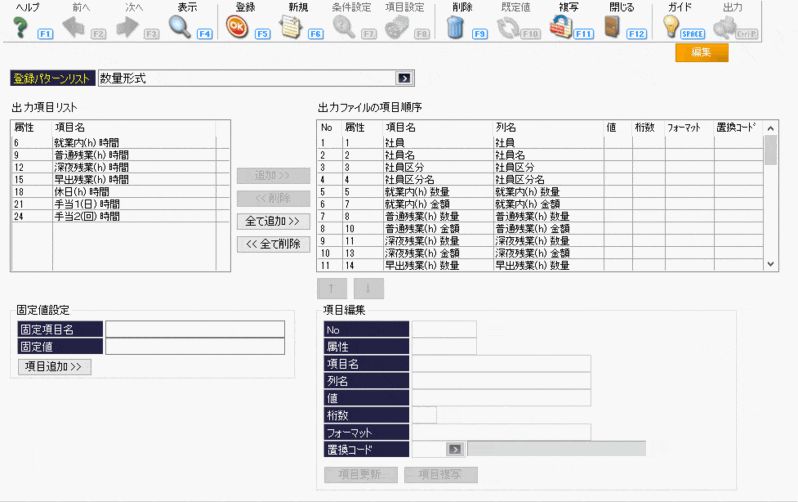
入力・表示項目
|
項目 |
入力 |
属性・桁数 |
説 明 |
|
|
登録パターンリスト |
● |
半角50桁 |
出力パターンを新規で作成する場合は、新規パターン名称を 入力します。 既に登録されている出力パターンを呼び出す場合は、ガイド から選択して呼び出します。 |
|
|
出力 項目 リスト |
属性 ※1 |
- |
- |
CSVに出力できる項目の属性を表示します。 |
|
項目名 |
- |
- |
CSVに出力できる項目の項目名を表示します。 |
|
|
追加>> |
- |
- |
「出力ファイルの項目順序」に項目を追加します。 「出力項目リスト」から出力したい項目を選択し、 クリックすると、該当の項目が「出力ファイルの項目順序」に 追加されます。 |
|
|
<<削除 |
- |
- |
「出力ファイルの項目順序」に追加した項目を削除します。 「出力ファイルの項目順序」から削除したい項目を選択し、 クリックすると、該当の項目が「出力ファイルの項目順序」から 削除されます。 |
|
|
全て追加>> |
- |
- |
「出力ファイルの項目順序」に項目を全て追加します。 クリックすると、「出力項目リスト」から全ての項目が 「出力ファイルの項目順序」に追加されます。 |
|
|
<<全て削除 |
- |
- |
「出力ファイルの項目順序」に追加した項目を全て削除します。 クリックすると、「出力ファイルの項目順序」から全ての項目が 削除されます。 |
|
|
出力 ファ イル の 項目 順序 |
No |
- |
- |
CSVに出力する項目を表示します。 番号を表示します。 |
|
属性 ※1 |
- |
- |
CSVに出力する項目の属性を表示します。 |
|
|
項目名 |
- |
- |
CSVに出力する項目の項目名を表示します。 |
|
|
列名 |
- |
- |
CSVに出力する項目の列名を表示します。 「項目編集」の「列名」で変更することができます。 |
|
|
値 |
- |
- |
CSVに出力する項目の値を表示します。 属性が固定の場合、「項目編集」の「値」で変更することが できます。 |
|
|
桁数 |
- |
- |
CSVに出力する項目の出力できる桁数を表示します。 項目編集の桁数で設定できます。 |
|
|
置換コード |
- |
- |
CSVに出力する項目の置換コードを表示します。 項目編集の置換コードで設定できます。 |
|
|
↓ |
- |
- |
「出力ファイルの項目順序」に設定されている項目の順序を 変更します。 順序を下げたい項目にカーソルを合わせた状態でボタンを クリックすると順序が下がります。 |
|
|
↑ |
- |
- |
「出力ファイルの項目順序」に設定されている項目の順序を 変更します。 順序を上げたい項目にカーソルを合わせた状態でボタンを クリックすると順序が上がります。 |
|
|
固定 値 設定 |
固定項目名 |
○ |
半角30桁 |
固定項目名を入力します。 |
|
固定値 |
○ |
半角30桁 |
固定値を入力します。 |
|
|
追加項目>> |
- |
- |
「出力ファイルの項目順序」に固定値設定の項目を追加します。 「固定項目名」「固定値」を設定し、「追加項目>>」をクリック すると、「出力ファイルの項目順序」に追加されます。 固定値設定で追加された項目は属性が固定になります。 |
|
|
項目 編集 |
No |
- |
- |
「出力ファイルの項目順序」で選択している項目の番号を 表示します。 |
|
属性 ※1 |
- |
- |
「出力ファイルの項目順序」で選択している項目の属性を 表示します。 |
|
|
項目名 |
- |
- |
「出力ファイルの項目順序」で選択している項目の項目名を 表示します。 |
|
|
列名 |
○ |
半角30桁 |
「出力ファイルの項目順序」で選択している項目の列名を変 更できます。 |
|
|
値 |
○ |
半角30桁 |
「出力ファイルの項目順序」で選択している項目の値を変更 できます。 属性が固定の場合のみ、変更できます。 |
|
|
桁数 |
○ |
数字3桁 |
「出力ファイルの項目順序」で選択している項目の桁数を設定 できます。 200まで設定できます。 項目名が摘要(摘要1など)の場合のみ、変更できます。 |
|
|
フォーマット ※2 |
○ |
- |
「出力ファイルの項目順序」で選択している項目のフォーマット を設定できます。 項目名が数値(コード、金額など)の場合のみ、変更できます。 |
|
|
置換コード |
○ |
数字4桁 |
「出力ファイルの項目順序」で選択している項目の置換コード を設定できます。 手入力または、ツールボタンの「ガイド」から選択します。 属性が固定の場合、設定できません。 |
|
|
項目更新 |
- |
- |
「項目編集」で変更した内容を「出力ファイルの項目順序」に 反映できます。 「項目編集」を行った場合、必ずクリックしてください。 |
|
|
項目複写 |
- |
- |
「出力ファイルの項目順序」で複写したい項目を選択し、 クリックすると、該当の項目が複写されます。 項目複写で追加された項目は属性が複写になります。 属性が固定または複写の場合、項目複写できません。 |
|
(入力)●…必須入力項目 ○…入力項目
 |
【※1】 「属性」に関して 数字 → 出力項目リストの項目 固定 → 固定値設定で追加された項目 複写 → 項目複写で追加された項目
【※2】 「フォーマット」に関して 出力する数値の表示形式を設定することができます。 数値をカンマ区切りで出力 → 「###,###,###」 0を空白で出力 → 「#」
|
処理の流れ
①登録パターンを設定します。
サブツールバーの「出力ファイル項目設定」をクリックし、設定画面を表示します。
まず、登録パターンリストの名称を入力します。
次に、「出力項目リスト」から実際にCSVファイルに出力したい項目を選択し、「追加」で「出力ファイルの項目順序」に項目を追加します。
固定値を出力したい項目の場合、「固定項目名」「固定値」を入力し「固定項目追加」をクリックすると、入力した項目が「出力ファイルの項目順序」に追加されます。
出力する列名を変更したい場合、「出力ファイルの項目順序」で変更したい項目をクリックします。
項目編集の「列名」で出力したい列名に変更し、「項目更新」をクリックすると、「出力ファイルの項目順序」の列名が変更されます。
出力する値を置換したい場合、「出力ファイルの項目順序」で置換したい項目をクリックします。項目編集の「置換コード」で置換コードを選択し、「項目更新」をクリックすると、「出力ファイルの項目順序」の置換コードが表示されます。
 |
【項目の削除】 「出力ファイルの項目順序」の中から、削除したい項目を選択し、「削除」をクリックします。
【項目順序の変更】 順序を変更したい項目を選択し、「↓」「↑」をクリックします。
|
②パターンを登録します。
項目の設定が終わったら、ツールボタンの「登録」をクリックして登録します。
確認メッセージが表示されますので、「はい」をクリックします。
 |
パターンリストの呼出しは、CSV出力時に行います。
|